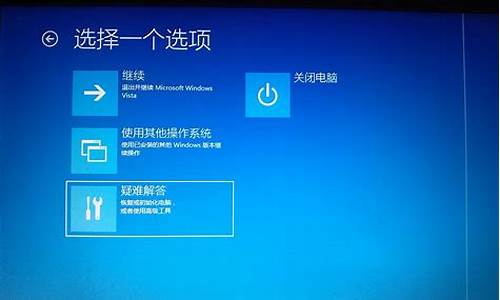宏碁电脑系统盘迁移设置_宏碁怎么装回原装系统
1.宏碁axc600-4f win8 换win7 怎么设置U盘启动
2.宏碁笔记本bios设置方法教程
3.宏基电脑怎么还原系统
4.宏基笔记本怎样使用u盘重装系统
5.宏基笔记本电脑恢复出厂设置方法

1、打开acer电脑,在窗口选择正常启动Windows10系统,进入到Windows10系统中,在开始菜单内找到设置。
2、在设置中点击更新与安全,点击进入界面。
3、在设置界面点击恢复,点击进入。
4、在窗口中选择开始按钮。
5、最后一步,在弹出的对话框中选择‘下一步’即可进行acer电脑的系统还原,问题解决。
宏碁axc600-4f win8 换win7 怎么设置U盘启动
acer笔记本如何设u盘装系统?通过u盘装系统越来越普遍,U盘装系统也不是传说中的那么难,因为电脑都是支持启动快捷键设置U盘启动,只需要制作好U盘启动盘,就可以轻松实现U盘重装系统,acer宏_笔记本电脑只需要在重启时不停按F12就可以从U盘启动,下面小编跟大家介绍acer笔记本U盘重装系统教程。
重装须知:
1、如果acer笔记本系统已经损坏,需要借助另一台电脑制作启动U盘
2、内存1G重装xp系统,内存2G-3G选择32位系统,内存4G及以上选择64位系统
3、如果是2012之前的旧机型,重装win7系统,如果是2012以后的uefi机型建议重装win10系统
相关重装教程:
怎么用wepe装win10系统(uefi安装,支持大于4G镜像)
宏_acer台式电脑win10换win7步骤
一、重装准备
1、系统下载:宏_笔记本系统下载
2、4G或更大U盘:大白菜u盘制作教程
3、U盘启动设置:宏_笔记本怎么设置USB启动
二、acer笔记本U盘重装系统步骤如下
1、制作好启动U盘之后,将下载的系统iso文件直接复制到大白菜U盘的GHO目录下;
2、在需要重装系统的宏_笔记本usb接口上插入U盘,重启后不停按F12快捷键打开启动菜单,选择U盘项回车,如果不支持启动键查看上述“U盘启动设置”教程;
3、从U盘启动进入到这个主菜单,按数字2或选择02(新机型)回车,启动pe系统;
4、进入pe系统之后,不需要全盘重新分区的直接执行第6步,如果需要重新分区,在PE桌面中双击打开DG分区工具,右键点击硬盘,选择快速分区;
5、设置分区数目,和分区的大小,主分区50G以上,点击确定,如果是固态硬盘,勾选“对齐分区”就是4k对齐,点击确定执行硬盘分区过程;
6、分区好之后,打开大白菜一键装机,映像路径选择系统iso镜像,此时会自动提取gho文件,点击下拉框,选择gho文件;
7、然后选择系统所在位置,一般是C盘,pe下盘符可能被占用,可以根据“卷标”、磁盘大小选择,点击确定;
8、弹出提示框,勾选“完成后重启”和“引导修复”,点击是立即执行安装系统过程;
9、转到这个界面,执行系统安装部署到C盘的操作,耐心等待进度条完成;
10、操作完成后,acer笔记本会自动重启,此时拔出U盘,启动进入这个界面,开始执行装系统驱动、系统配置以及激活过程;
11、一般需要5-8分钟,系统才能重装完成,重装完成后启动进入全新系统桌面。
acer笔记本U盘装系统全部过程就是这样子,如果你需要给acer笔记本重装系统,可以通过本文的方法使用U盘安装。
宏碁笔记本bios设置方法教程
Windows 8改装Windows 7 需要在BIOS中修改硬盘模式:
如果笔记本预装的Windows 8操作系统,需要在BIOS中删除预装是的UEFI功能及GPT分区表,一键恢复等功能都是在GPT分区表下建立的,而Windows 7使用的是MBR分区表,两者互不兼容。
①进入BIOS设置界面后,选择 OS Optimized Defaults 选项,按下回车键,打开该选项的设置菜单,将该选项默认的 Win8 64bit 修改为 Others 之后,按下回车键予以确认。之后再选择到 Load Default Setting 选项,按下回车键启动恢复BIOS默认功能窗口,在该窗口中直接按下笔记本键盘上的回车键,启动BIOS恢复默认功能。之后再按F10键保存设置,重启电脑。
②重启电脑再次进入笔记本的BIOS设置界面→菜单移动至Boot项目→Boot Mode选项,按下回车键打开该选项的设置菜单,将该选项默认的UEFI修改为Legacy Support之后按下回车键予以确认,再选择 Boot Priority 选项,将该选项默认的UEFI First修改为Legacy First之后按回车键确认。然后按F10键保存设置,并重新启电脑。
③不同的主板BIOS菜单可能会不一样,但都是大同小异的,可参考一下。选择OS Optimized Defaults选项,按回车键打开该选项的设置菜单,将该选项默认的Enabled修改为Disabled之后,按回车键予以确认。
④选择Load Setup Defaults选项,按回车键启动恢复BIOS默认功能窗口,再按回车键启动BIOS恢复默认功能。
⑤选择UEFI/Legacy Boot选项,按回车键打开该选项的设置菜单,将该选项默认的Both修改为Legacy Only。再按回车键予以确认。之后再按F10键保存设置,重启电脑。
⑥如果使用光盘安装Windows7操作系统,就在BIOS中设置CD-ROM为第一启动项,放入Windows7操作系统光盘,同时选择该界面中的SATA ODD或USB ODD项目,并按下回车键,即可实现光驱启动。
参考资料:
对于很多电脑新手来说,电脑的BIOS设置可能还不熟悉怎么操作,其实BIOS功能很强大。这时候我们迫切的需要一份bios设置教程,为大家带来宏碁笔记本详细bios设置教程。
宏碁笔记本bios设置方法
graphic mode选项,就是显卡的调节选项
总共有两个选项一个是integrated,选择该选项后独显被屏蔽,只有集显工作;选择swithable则双显卡根据应用自动切换,该选项一般选默认的?swithable?
quiet boot,安静启动模式,也有两个选项?disabled?和?enabled?是禁用和启用的意思,启用安静启动后开机会显示那个大大的acer的logo,禁用后会在开机界面显示自检的过程,该选项一般选默认的?enabled?
再下一个是?network boot?网络引导选项,也可以选择启用和禁用,一般个人用户难得用到
再下一个是?F12 Boot Menu?F12启动菜单,选择启用后在开机界面会有一个F12提示项,按下可以选择由哪个设备启动,该选项默认是?disabled?禁用建议大家选?enabled?启用,特别对于那些经常装机的来说
再下一个是D2D recovery,应该是acer的那个系统还原,启用后开机按ALT+F10可以进行恢复。
最后一个选项是SATA Mode,硬盘传输模式选项,有?IDE Mode?普通传输模式和?ACHI Mode?SATA模式两个选项,默认?ACHI Mode?,传输性能更优,建议选用。
相关阅读:
宏基主板bios设置:
其实笔记本的BIOS都是比较简单的,不像台式机的BIOS有那么多丰富的调节选项,宏基笔记本的BIOS也不尽相同,不过如果处理器一样,或者平台一致的情况下,差别也不会很大,今天我们就一起进4750的BIOS看看。
首先按电源键开机显示一个大大的ACER的logo
下面有一行小字 右下角还有进度条显示自检进度 ?
根据提示按F2进入BIOS,BIOS界面我们姑且叫它是标签式的一共5个标签,第一个就是information,显示笔记本的一些基本硬件的版本、序列号等信息,喷黑就是序列号,每台机子都不一样的。
这里可以看出本机的品牌是acer,型号是Aspire 4750,CPU是I5 2410M主频2.3GHz,硬盘是日立的7K500(这个我自己换的,随机的希捷已经挪作他用了),BIOS版本是2.01,还有机器序号等等信息,该页面无可调节选项,除非你修改bios文件再刷进去。
按方向键的向右键?进入下个标签main
这里我们可以调节系统日期和时间,?选择需要调节项目,?进行+?调节
3、4两行显示的是系统内存和显存,我的是6G和1G;
再下面是graphic mode选项,就是显卡的调节选项
总共有两个选项一个是integrated,选择该选项后独显被屏蔽,只有集显工作;选择swithable则双显卡根据应用自动切换,该选项一般选默认的?swithable?
宏基笔记本怎样使用u盘重装系统
很多 笔记本 购买的时候就已经预装了 操作系统 ,并且含有恢复出厂设置的一键还原功能。如果使用后,电脑系统出现什么问题可一键恢复到出厂状态。下面我以acer宏碁笔记本为例,介绍一下一键恢复出厂设置的详细步骤。
宏基电脑怎么还原系统
Acer 提供了 Acer Recovery Management,供您使用 Windows 工具或还原备份创建还原备份、驱动程序和应用程序备份以及启动恢复选项。 同时Acer Recovery Management只有在预装了Windows 操作系统的情况下方可使用。
看具 体操 作 方法 :
1、下载:在宏基官网主页下载并安装Acer Recovery Management(可以在网上搜索下载)
2、在开始列表中打开Acer Recovery Management,打开时有两个选项可供选择:恢复出厂设置(重置我的计算机)或自定义还原(刷新我的计算机)。
恢复出厂设置会删除硬盘中的所有内容,然后重新安装系统中预安装的Windows、所有的软件和驱动程序。如果您可以访问硬盘驱动器中的重要文件,请立即备份这些文件。
3、单击 Restore Factory Settings (恢复出厂设置)
4、Reset your PC(重置计算机)窗口将打开。
5、单击 Next (下一步),然后选择擦除文件的方式:
a.Just remove my files(只删除我的文件)可在恢复计算机前快速擦除所有文件,需约 30 分钟。
b.Fully clean the drive(全面清理硬盘)可在擦除所有文件后清理硬盘,因此还原后无法看到任何文件。清理硬盘所需时间长得多,最长可达 5 小时,但因旧文件被彻底删除而安全得多。
6、单击 Reset (重置)。
7、重启计算机开始还原进程,然后继续将文件复制到硬盘驱动器。
8、还原完成后,重复首次启动过程开始使用计算机。
宏基笔记本电脑恢复出厂设置方法
1、把制作好U盘启动盘之后,将下载的笔记本系统iso文件直接复制到U盘的目录下。
2、在需要重装系统的笔记本usb接口上插入U盘,进行启动。
3、从U盘启动,从而启动pe系统。
4、进入到pe系统后重新分区。需备份所有数据,双击打开DG分区工具,右键点击硬盘,选择快速分区;
5、设置分区数目和分区的大小,C盘建议35G以上,如果是固态硬盘,勾选“对齐分区”扇区2048即可4k对齐。
6、打开大白菜一键装机,映像路径选择笔记本系统iso镜像,自动提取gho文件,点击下拉框,选择win7.gho文件。
7、点击“还原分区”,选择系统安装位置,pe下盘符可能显示错乱,如果不是显示C盘,可以根据“卷标”、磁盘大小选择,点击确定。
8、弹出这个提示框,勾选“完成后重启”和“引导修复”,开始执行系统重装过程。
如果重装过系统,就不能恢复出厂时的系统。如果没重装过系统,可以进行出厂设置。
进入高级启动选项开机进入系统前,按F8,进入Windows 7的高级启动选项,选择“修复计算机”。
输入管理员密码如果有管理员密码,需要输入;如果没有设置密码,直接“确定”即可。
选择还原选项进入系统恢复选项后,选择“Dell DataSafe 还原和紧急备份”。
选择出厂映像选择“选择其他系统备份和更多选项”,点击“下一步”。选择“还原我的计算机”,点击“下一步”。选择正确的出厂映像后,点击“下一步”就可以开始恢复系统到出厂状态。
连接适配器注意,在恢复过程中,笔记本需要连接适配器。
完成恢复完成后,重启电脑即可。
声明:本站所有文章资源内容,如无特殊说明或标注,均为采集网络资源。如若本站内容侵犯了原著者的合法权益,可联系本站删除。